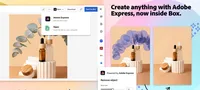「How to Change the Alarm Sound on Your iPhone」
iPhoneのアラーム音を簡単に変更する方法を説明します。時計アプリを開き、「アラーム」タブに移動し、編集したいアラームを選択します。音量オプションをタップし、プリインストールされた新しい音を選びますか、または「曲を選択」をタップして音楽ライブラリから曲を選択します。カスタムリングトーンを作成し、音楽ライブラリに保存して使用することもできます。
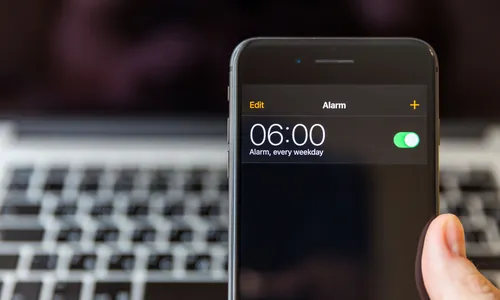
アラームに曲を選択するか
Appleのデフォルトのリーダーアラートに不満を感じている場合は、iPhoneのライブラリ、Apple Music、またはリーダーアラートストアから別の曲を選択して使用できます。再度、Clockアプリで編集したいアラームを選択し、「Sound」オプションを開きます。画面の上部で、「トーンストア」に訪問するオプションか、以前に購入したリングトーンを選択することができます。より良いオプションは、「曲を選択」を選択し、iPhoneのローカル曲、iTunesで購入した曲、またはApple Musicのライブラリから選択することです。サブスクライバーであれば、Apple Musicのライブラリから何でも選択できます。 カスタムリングトーンを作成し、音楽ライブラリに保存して使用することもできます。 アラーム音を選択した後、"Back" ボタンをタップしてアラーム設定を保存し、アプリを退出します。カテゴリー
最新記事
- 静かなキーストロークと高い生産性の向上を実現する、STEALTH KEYBOARD SM3 メカニカルキーボードのレビュー。
- その古い電話が目の前で火事の原因になった。
- アップル招待とアップルカレンダーの違い:10個のポイント
- アップル @ ワーク:2025年にアップルがGoogle Workspaceに対抗する製品をリリースするのか?
- Apple は iPhone SE 4 を発表する特別なイベントを開催する可能性が低い。
- 今日の NYT Connections ヒントと解答 (2 月 8 日 #608)
- Ubuntu 20.04 LTS のサポートが終了します。
- 読み込みが間に合わない? AI に読んでもらいたいですか?
- これは私が愛用する聖杯 ブルーレイプレーヤーです。
- 来週、新しい Apple 製品の発表が予定されています。詳細は下記の通りです。